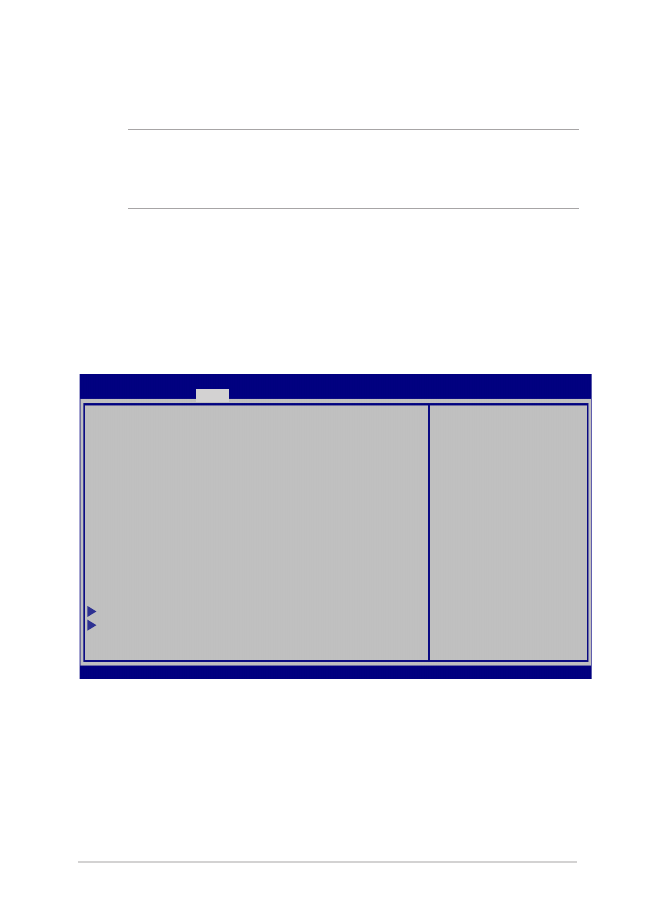
Paramètre du BIOS
REMARQUE : les écrans du BIOS inclus dans cette section ne sont données
qu'à titre indicatif et peuvent différer en fonction des territoires et du
modèles d'ordinateur portable.
Menu Boot (Démarrage)
Ce menu vous permet de régler les options de démarrage de l’ordinateur.
1.
À partir du menu Boot (Démarrage), sélectionnez Boot Option
#1 (Option de démarrage #1).
→←
: Select Screen
↑↓
: Select Item
Enter: Select
+/— : Change Opt.
F1 : General Help
F9 : Optimized Defaults
F10 : Save & Exit
ESC : Exit
Boot Configuration
Fast Boot [Enabled]
Launch CSM [Disabled]
Driver Option Priorities
Boot Option Priorities
Boot Option #1 [Windows Boot Manager]
Add New Boot Option
Delete Boot Option
Sets the system
boot order
Aptio Setup Utility - Copyright (C) 2012 American Megatrends, Inc.
Main Advanced
Boot
Security Save & Exit
Version 2.15.1226. Copyright (C) 2012 American Megatrends, Inc.
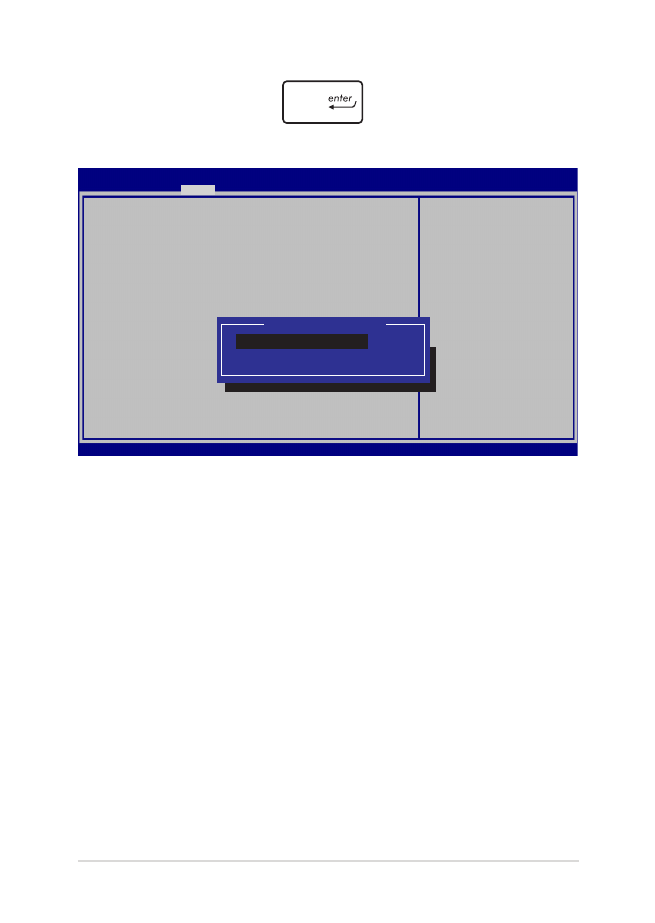
Manuel électronique pour ordinateur portable
93
2.
Appuyez sur la touche
du clavier et sélectionnez le
périphérique de démarrage primaire.
→←
: Select Screen
↑↓
: Select Item
Enter: Select
+/— : Change Opt.
F1 : General Help
F9 : Optimized Defaults
F10 : Save & Exit
ESC : Exit
Sets the system
boot order
Aptio Setup Utility - Copyright (C) 2012 American Megatrends, Inc.
Main Advanced
Boot
Security Save & Exit
Version 2.15.1226. Copyright (C) 2012 American Megatrends, Inc.
Boot Configuration
Fast Boot [Enabled]
Launch CSM [Disabled]
Driver Option Priorities
Boot Option Priorities
Boot Option #1 [Windows Boot Manager]
Add New Boot Option
Delete Boot Option
Boot Option #1
Windows Boot Manager
Disabled
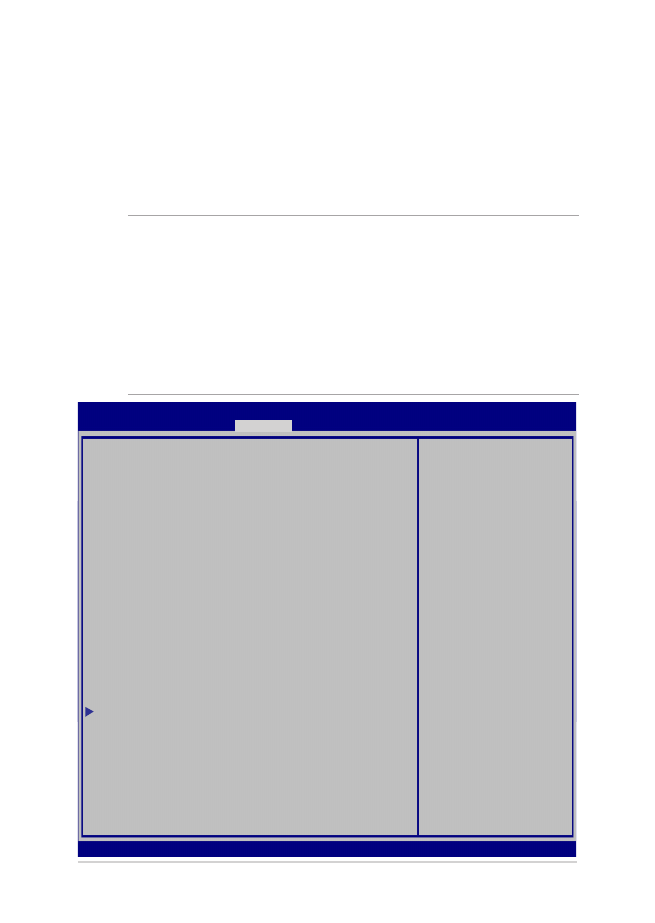
94
Manuel électronique pour ordinateur portable
Sécurité
Cette page permet de définir les mots de passe administrateur et
utilisateur de votre ordinateur portable. Il permet également de
contrôler l’accès au disque dur, aux interfaces de connexion d’E/S
(entrée/sortie) et USB de l’ordinateur portable.
REMARQUE :
•
Si vous définissez un mot de passe utilisateur, il vous sera
demandé d’entrer ce mot de passe avant chaque ouverture
de session du système d’exploitation.
•
Si vous définissez un mot de passe administrateur, il
vous sera demandé d’entrer ce mot de passe avant chaque
tentative d’accès à l’interface de configuration du BIOS.
Password Description
If ONLY the Administrator’s password is set,
then this only limits access to Setup and is
only asked for when entering Setup. If ONLY
the user’s password is set, then this is a
power on password and must be entered to boot
or enter Setup. In Setup, the User will have
Administrator rights.
Administrator Password Status NOT INSTALLED
User Password Status NOT INSTALLED
Administrator Password
User Password
HDD Password Status : NOT INSTALLED
Set Master Password
Set User Password
I/O Interface Security
System Mode state User
Secure Boot state Enabled
Secure Boot Control [Enabled]
Key Management
Set Administrator
Password. The
password length
must be in the
following range:
Minimum length 3
Maximum length 20
Aptio Setup Utility - Copyright (C) 2012 American Megatrends, Inc.
Main Advanced Boot
Security
Save & Exit
→←
: Select Screen
↑↓
: Select Item
Enter: Select
+/— : Change Opt.
F1 : General Help
F9 : Optimized Defaults
F10 : Save & Exit
ESC : Exit
Version 2.15.1226. Copyright (C) 2012 American Megatrends, Inc.
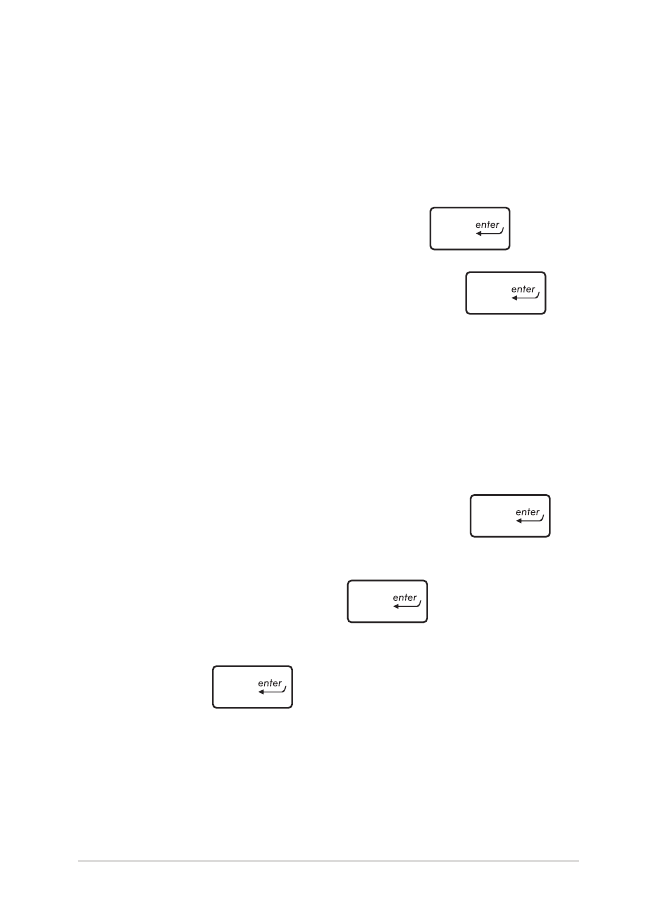
Manuel électronique pour ordinateur portable
95
Pour effacer le mot de passe :
1.
À partir de l’écran Security (Sécurité), sélectionnez Administrator
Password (Mot de passe Administrateur) ou User Password (Mot
de passe utilisateur).
2.
Saisissez le mot de passe actuel, puis appuyez sur
.
3.
Laissez le champ Create New Password (Créer un nouveau mot
de passe) vide puis appuyez sur
.
4. Sélectionnez
Yes (Oui) à l’apparition de la boîte de dialogue, puis
appuyez sur
du clavier.
Pour définir un mot de passe :
1.
À partir de l’écran Security (Sécurité), sélectionnez
Administrator Password (Mot de passe Administrateur) ou User
Password (Mot de passe utilisateur).
2.
Saisissez un mot de passe, puis appuyez sur
.
3.
Entrez à nouveau le mot de passe et appuyez sur
.
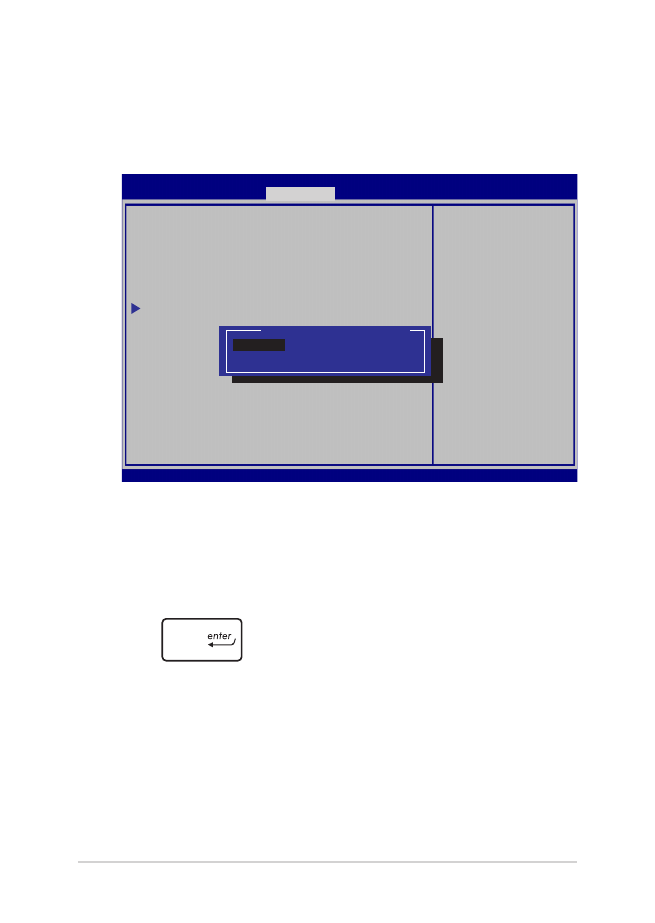
96
Manuel électronique pour ordinateur portable
I/O Interface Security (Sécurité des interfaces d’E/S)
Cette page permet de verrouiller ou de déverrouiller certaines
fonctionnalités des interfaces d’E/S (entrée/sortie) de votre
ordinateur portable.
Pour verrouiller une interface d’e connexion :
1.
À partir de l’écran Security (Sécurité), sélectionnez I/O
Interface Security (Sécurité des interfaces d’E/S).
2.
Choisissez l’interface à verrouiller, puis appuyez sur la touche
du clavier.
3. Sélectionnez
Lock (Verrouiller).
I/O Interface Security
LAN Network Interface [UnLock]
Wireless Network Interface [UnLock]
HD AUDIO Interface [UnLock]
USB Interface Security
If Locked, LAN
controller will
be disabled.
Aptio Setup Utility - Copyright (C) 2012 American Megatrends, Inc.
Security
→←
: Select Screen
↑↓
: Select Item
Enter: Select
+/— : Change Opt.
F1 : General Help
F9 : Optimized
Defaults
F10 : Save & Exit
ESC : Exit
Version 2.15.1226. Copyright (C) 2012 American Megatrends, Inc.
LAN Network Interface
Lock
UnLock
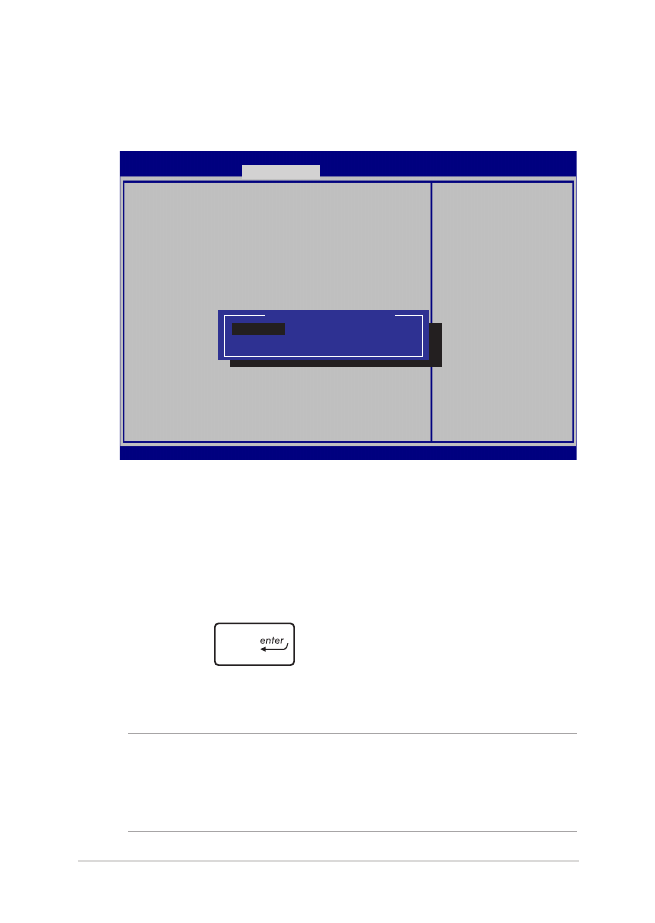
Manuel électronique pour ordinateur portable
97
USB Interface Security (Sécurité de l‘interface USB)
Cette page permet de verrouiller ou de déverrouiller certains
ports et dispositifs USB.
Pour verrouiller l’interface USB :
1.
À partir de l’écran Security (Sécurité), sélectionnez
I/O Interface Security (Sécurité des interfaces d’E/S) > USB
Interface Security (Sécurité de l‘interface USB).
2.
Choisissez l’une des options disponibles, puis appuyez sur la
touche
du clavier.
3. Sélectionnez
Lock (Verrouiller).
REMARQUE : Si vous avez défini l'élément USB Interface sur [Lock],
l'élément External Ports (Ports externes) et tous les dispositifs faisant
parti de l'élément USB Interface Security (Sécurité de l‘interface USB)
seront simultanément verrouillés et masqués.
Version 2.15.1226. Copyright (C) 2012 American Megatrends, Inc.
USB Interface Security
USB Interface [UnLock]
External Ports [UnLock]
CMOS Camera [UnLock]
Card Reader [UnLock]
If Locked, all
USB device will
be disabled
Aptio Setup Utility - Copyright (C) 2012 American Megatrends, Inc.
Security
→←
: Select Screen
↑↓
: Select Item
Enter: Select
+/— : Change Opt.
F1 : General Help
F9 : Optimized
Defaults
F10 : Save & Exit
ESC : Exit
USB Interface
Lock
UnLock
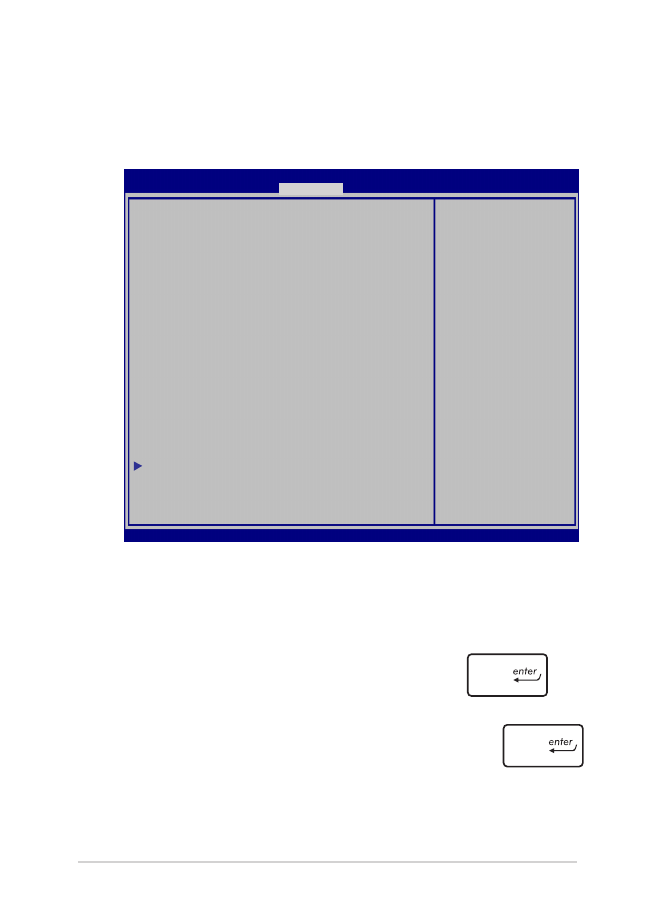
98
Manuel électronique pour ordinateur portable
Master Password (Mot de passe principal)
À partir de la page Security (Sécurité), vous pouvez utilisez l’option
Set Master Password (Définir le mot de passe principal) pour
définir un mot de passe d’accès au disque dur.
Pour définir un mot de passe d’accès au disque dur :
1.
À partir de l’écran Security (Sécurité), sélectionnez Set Master
Password (Définir le mot de passe principal).
2.
Saisissez un mot de passe, puis appuyez sur
.
3.
Entrez à nouveau le mot de passe et appuyez sur
.
4.
Cliquez sur Set User Password (Définir le mot de passe
utilisateur) et répétez les étapes précédentes pour définir un
mot de passe utilisateur.
Aptio Setup Utility - Copyright (C) 2011 American Megatrends, Inc.
Set HDD Master
Password.
***Advisable to
Power Cycle System
after Setting Hard
Disk Passwords***
Aptio Setup Utility - Copyright (C) 2012 American Megatrends, Inc.
Main Advanced Boot
Security
Save & Exit
→←
: Select Screen
↑↓
: Select Item
Enter: Select
+/— : Change Opt.
F1 : General Help
F9 : Optimized
Defaults
F10 : Save & Exit
ESC : Exit
Version 2.15.1226. Copyright (C) 2012 American Megatrends, Inc.
Password Description
If ONLY the Administrator’s password is
set,then this only limits access to Setup
and is only asked for when entering Setup.
If ONLY the user’s password is set, then
this is a power on password and must be
entered to boot or enter Setup. In Setup,
the User will have Administrator rights.
Administrator Password Status NOT INSTALLED
User Password Status NOT INSTALLED
Administrator Password
User Password
HDD Password Status : NOT INSTALLED
Set Master Password
Set User Password
I/O Interface Security
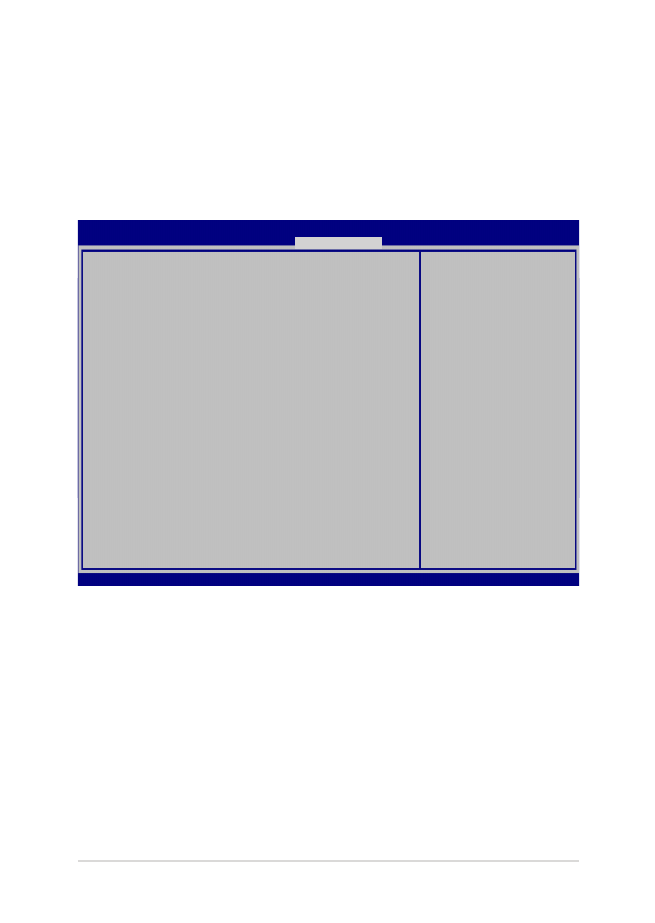
Manuel électronique pour ordinateur portable
99
Save & Exit (Sauvegarder et quitter)
Si vous souhaitez conserver les modifications effectuées dans le
BIOS, vous devez les enregistrer avant de quitter le BIOS par le biais
de l’option Save Changes and Exit (Enregistrer les modifications et
quitter).
Aptio Setup Utility - Copyright (C) 2012 American Megatrends, Inc.
Main Advanced Boot Security
Save & Exit
→←
: Select Screen
↑↓
: Select Item
Enter: Select
+/— : Change Opt.
F1 : General Help
F9 : Optimized Defaults
F10 : Save & Exit
ESC : Exit
Version 2.15.1226. Copyright (C) 2012 American Megatrends, Inc.
Save Changes and Exit
Discard Changes and Exit
Save Options
Save Changes
Discard Changes
Restore Defaults
Boot Override
Windows Boot Manager
Launch EFI Shell from filesystem device
Exit system setup
after saving the
changes.
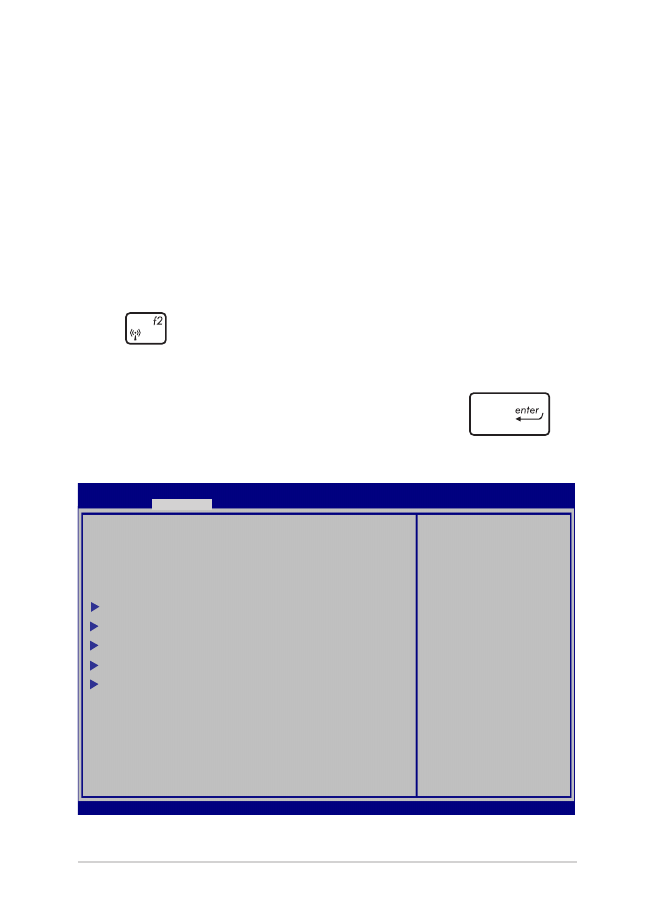
100
Manuel électronique pour ordinateur portable
Pour mettre à jour le BIOS :
1.
Vérifiez le modèle exact de votre ordinateur portable, puis
téléchargez le dernier fichier BIOS disponible pour ce modèle
spécifique sur le site Web d’ASUS.
2.
Enregistrez une copie du fichier BIOS téléchargé sur un
périphérique de stockage externe.
3.
Connectez votre périphérique de stockage ç l’ordinateur portable.
4.
Redémarrez l’ordinateur portable, puis appuyez sur la ouche
du clavier lors de l’exécution du POST.
5.
Dans le BIOS, cliquez sur Advanced (Avancé) > Start Easy Flash
(Démarrer Easy Flash), puis appuyez sur la touche
du
clavier.
Aptio Setup Utility - Copyright (C) 2011 American Megatrends, Inc.
Start Easy Flash
Internal Pointing Device [Enabled]
Wake on Lid Open [Enabled]
Power Off Energy Saving [Enabled]
SATA Configuration
Graphics Configuration
Intel (R) Anti-Theft Technology Corporation
USB Configuration
Network Stack
Press Enter to run
the utility to
select and update
BIOS.
Aptio Setup Utility - Copyright (C) 2012 American Megatrends, Inc.
Main
Advanced
Boot Security Save & Exit
→←
: Select Screen
↑↓
: Select Item
Enter: Select
+/— : Change Opt.
F1 : General Help
F9 : Optimized Defaults
F10 : Save & Exit
ESC : Exit
Version 2.15.1226. Copyright (C) 2012 American Megatrends, Inc.
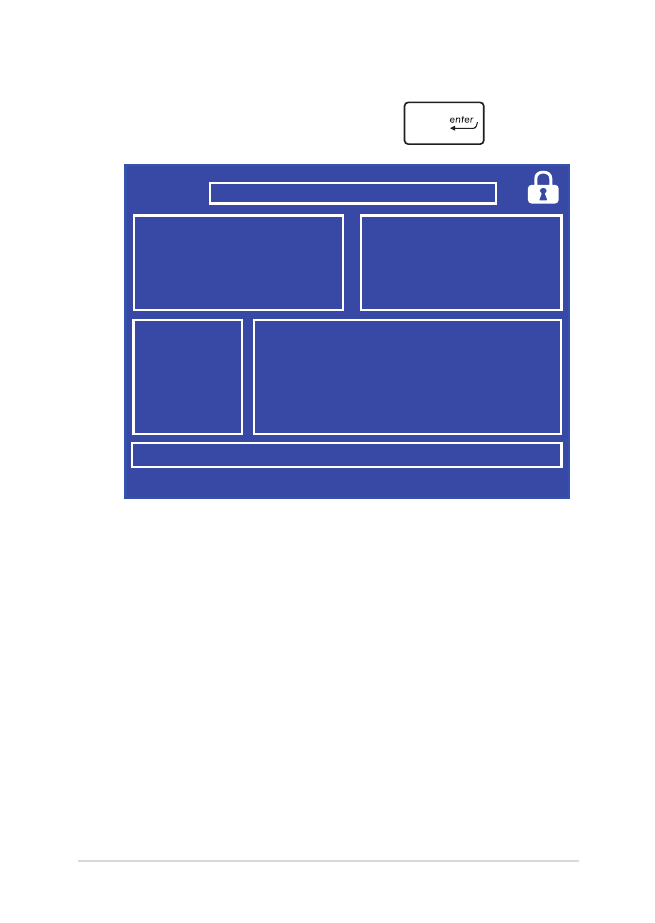
Manuel électronique pour ordinateur portable
101
Aptio Setup Utility - Copyright (C) 2011 American Megatrends, Inc.
6.
Localisez le fichier BIOS téléchargé contenu sur le périphérique
de stockage, puis appuyez sur la touche
du clavier.
7.
Une fois le processus de mise à jour terminé, sélectionnez Exit
(Quitter) > Restore Defaults (Restaurer les valeurs par défaut)
pour restaurer les paramètres par défaut du BIOS.
FSO
FS1
FS2
FS3
FS4
0 EFI
<DIR>
ASUSTek Easy Flash Utility
[←→]: Switch [↑↓]: Choose [q]: Exit [Enter]: Enter/Execute
Current BIOS
Platform: G550
Version: 101
Build Date: Oct 26 2012
Build Time: 11:51:05
New BIOS
Platform: Unknown
Version: Unknown
Build Date: Unknown
Build Time: Unknown
FLASH TYPE:
MXIC 25L Series
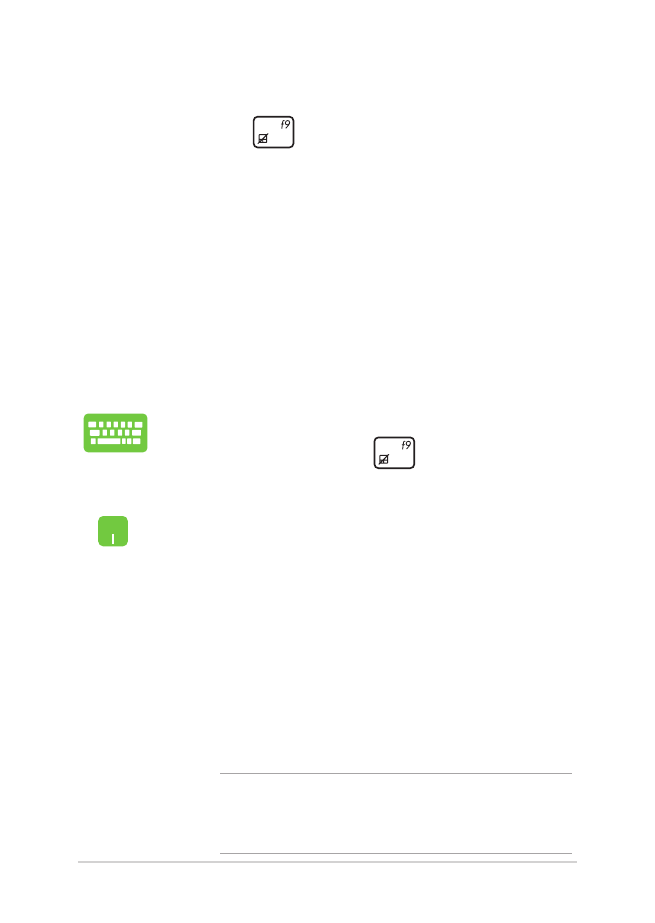
102
Manuel électronique pour ordinateur portable